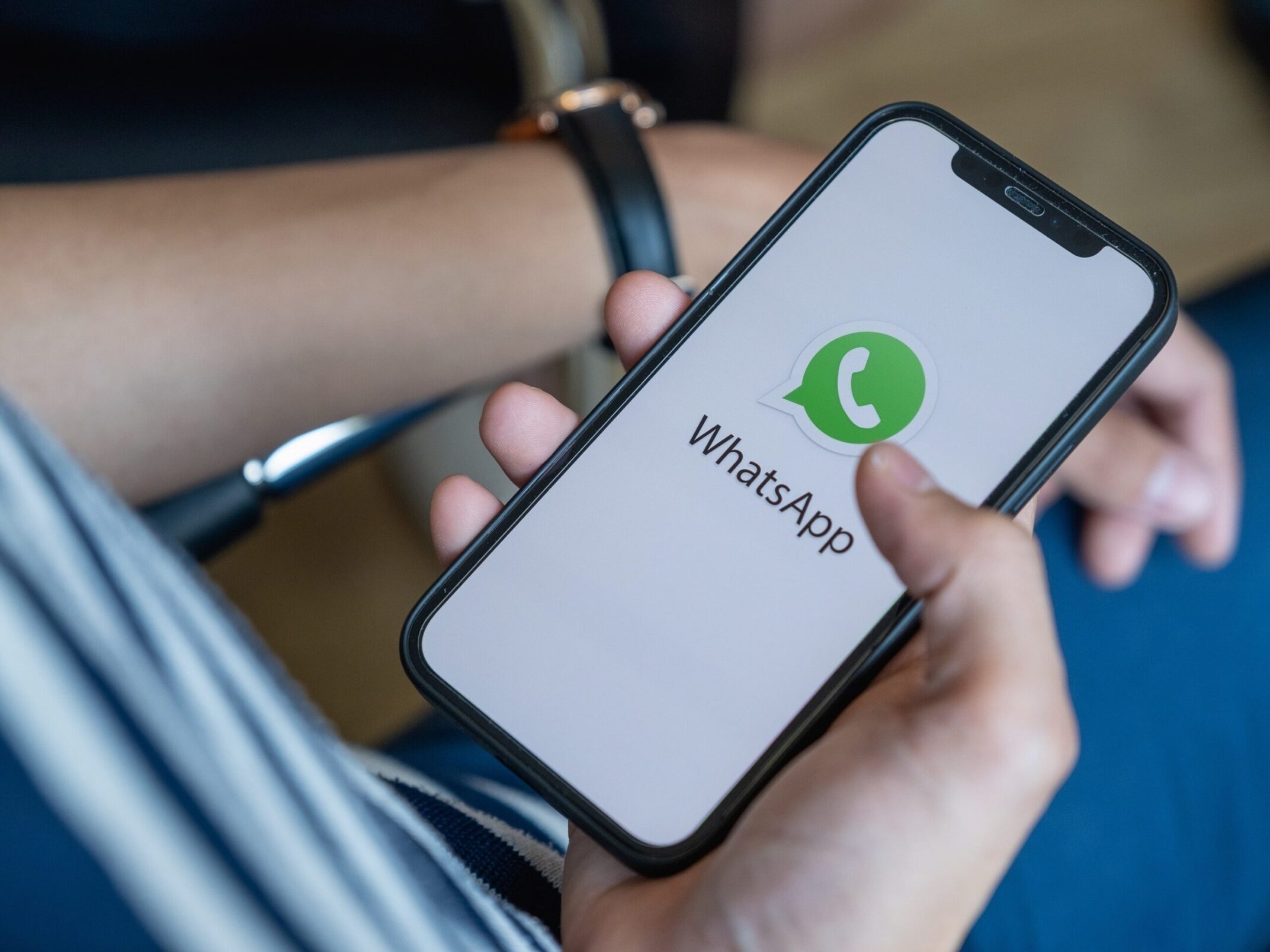WhatsApp permite incluir una dirección de correo electrónico como medida de seguridad y de este modo proteger la cuenta. Uno de los beneficios que tienen los usuarios al agregar sus emails es que podrán recuperar sus accesos en caso de pérdida o cambio de dispositivo.
Se trata de una opción muy útil, dado que ayuda a mantener no solo la privacidad de quienes usan la plataforma, sino también la seguridad, dado que es un paso más hacia la confirmación de identidad. De esta forma, la app sabrá que la persona que quiere ingresar a la cuenta es verdaderamente su dueña, ya que pedirá un código de verificación.
Otras funciones que sumó la app en los últimos tiempos es que es posible pueden silenciar las llamadas de desconocidos, para dar mayor control sobre las llamadas entrantes.
Cómo activar la verificación de identidad en dos pasos
Antes de agregar el correo electrónico, los usuarios deben hacer la verificación en dos pasos, tal como indica el sitio oficial de WhatsApp.
1. En WhatsApp, abrir Ajustes o Configuración.
2. Hacer click en Cuenta, después Verificación en dos pasos y luego Activar.
3. Ingresar un PIN de seis dígitos y confirmar.
4. Por último, proporcionar una dirección de correo electrónico a la que tengan acceso o tocar Omitir si no quieren añadir esta dirección.
5. Después, hacer click en Siguiente.
6. Confirmar la dirección de correo electrónico y tocar Guardar u OK.
Cómo añadir una dirección de correo electrónico
1. En WhatsApp, deben abrir Ajustes o Configuración.
2. Luego, deben tocar Cuenta, ir a Verificación en dos pasos y hacer click en Añadir dirección de correo electrónico. Por otro lado, los usuarios, tienen la opción de colocar el PIN para proteger sus cuentas.
Cómo activar la actualización automática de WhatsApp en Android
Los usuarios que tengan sistema operativo Android y desean tener activadas las actualizaciones automáticas, deberán seguir los siguientes pasos que compartió Google desde su portal de ayuda a usuarios de Google Play:
1. Abrir la Google Play Store.
2. En la esquina superior derecha hacer click en el ícono de perfil.
3. Hacer click a Administrar dispositivo y apps.
4. Elegir, Administrar y buscar la app que quieran actualizar automáticamente, en este caso, WhatsApp.
5. Abrir la página Detalles, hacer click en el nombre de la app y presionar en Más.
6. Por último, activar Actualizar automática.
Qué funciones tendrá WhatsApp Web en 2024
La aplicación de Meta implementó algunos cambios en WhatsApp Web este 2024, algunos de ellos son:
*Disponer del filtro de chats: esta opción permitirá ordenar las conversaciones en mensajes no leídos, Contactos y Grupos, de acuerdo con las necesidades del usuario. Esto sin duda genera una atención y evita que las personas olviden responder algún chat que puede ser importante, pero que entre nuevas notificaciones se pueden confundir. Para activarlo, solo deberá seleccionar el botón superior junto a la barra de búsqueda y elegir el modo de filtrado. Una vez programado este decantará de manera predeterminada los chats.
*Subir y compartir estados: ya no verá solamente los estados de cada uno de loscontactos, sino también se podrán cargar los propios desde la computadora como si se estuviese desde un celular. Se sabrá que la actualización se encuentra disponible, cuando aparezca el signo de más en verde en la foto de perfil, en la lista de Estados, como sucede en el teléfono celular.
*Bloquear WhatsApp Web: otra novedad será la posibilidad de activar el bloqueo de pantalla en la versión de escritorio con el fin de mantener la privacidad, bien sea en casa, la universidad o el trabajo. Para ello solo se debe ir al menú de privacidad y bajar hasta encontrar la opción de Bloqueo de pantalla, seleccionarla y activar la casilla. Una vez realizado este proceso, el sistema solicitará establecer una contraseña para acceder al mismo cada vez que se bloquee.
*Activar el modo oscuro: WhatsApp ha introducido el modo oscuro en la versión de escritorio con el fin de ayudar a mejorar la experiencia de usuario con respecto a la estética y las comodidades del cliente web.
ComputerHoy